Как восстановить базу данных SQL Server из резервной копии?
База данных определяется как структурированная форма данных, которая хранится в базе данных компьютера или данных в организованном порядке и может быть доступна различными способами. Это также набор схем, таблиц, запросов, представлений и т. д. Базы данных помогают нам легко хранить, получать доступ и управлять данными, хранящимися на компьютере. Система управления базами данных позволяет пользователю взаимодействовать с базой данных. В этой статье мы увидим, как мы можем восстановить базу данных SQL Server из резервной копии.
Для демонстрационных целей мы создадим одну базу данных с именем «выродки».
Шаг 1: Создайте базу данных
Используйте приведенный ниже оператор SQL для создания базы данных с именем geeks;
ЗАПРОС:
CREATE DATABASE geeks;
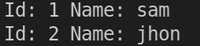
вы можете видеть, что база данных с именем «выродки» создана.
Шаг 2: Используйте базу данных
Запрос:
USE geeks;
Шаг 3: Определение таблицы
У нас есть следующая demo_table в базе данных.
Запрос:
CREATE TABLE demo_table (FIRSTNAME varchar(20), LASTNAME varchar(20), GENDER varchar(10), AGE int);
Шаг 4. Вставьте значения
Следующая команда используется для вставки значений в таблицу.
Запрос:
INSERT INTO demo_table VALUES
("ROMY","KUMARI","FEMALE", 22),
("PUSHKAR", "JHA", "MALE", 23),
("SOUMYA", "SHRIYA", "FEMALE", 22),
("NIKHIL", "KALRA", "MALE", 23),
("ROHIT", "KUMAR", "MALE", 23),Шаг 5: Просмотрите данные таблицы
Запрос:
SELECT * FROM demo_table;
Выход:
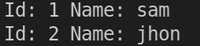
Восстановление базы данных можно выполнить через обозреватель объектов в SQL Server.
Действия по восстановлению базы данных:
- Выберите Вид в строке меню.
- Выберите опцию «Обозреватель объектов». Проводник объектов появится в левой части экрана.
- Щелкните правой кнопкой мыши папку базы данных и выберите параметр «Восстановить базу данных».
- Откроется диалоговое окно, выберите параметр устройства и просмотрите резервный носитель.
- После выбора резервного носителя нажмите OK.
- База данных будет успешно восстановлена.
Теперь для демонстрации восстановления базы данных. Удалите базу данных гиков.
Шаг 6: Удалить базу данных
Синтаксис:
DROP DATABASE database_name;
Мы не можем удалить базу данных во время использования.
Запрос:
DROP DATABASE geeks;
Выход:
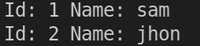
база данных гиков удалена. Вы не можете найти базу данных гиков в проводнике объектов.
Шаг 7: Восстановите базу данных
- Щелкните правой кнопкой мыши базу данных и выберите параметр «Восстановить базу данных».
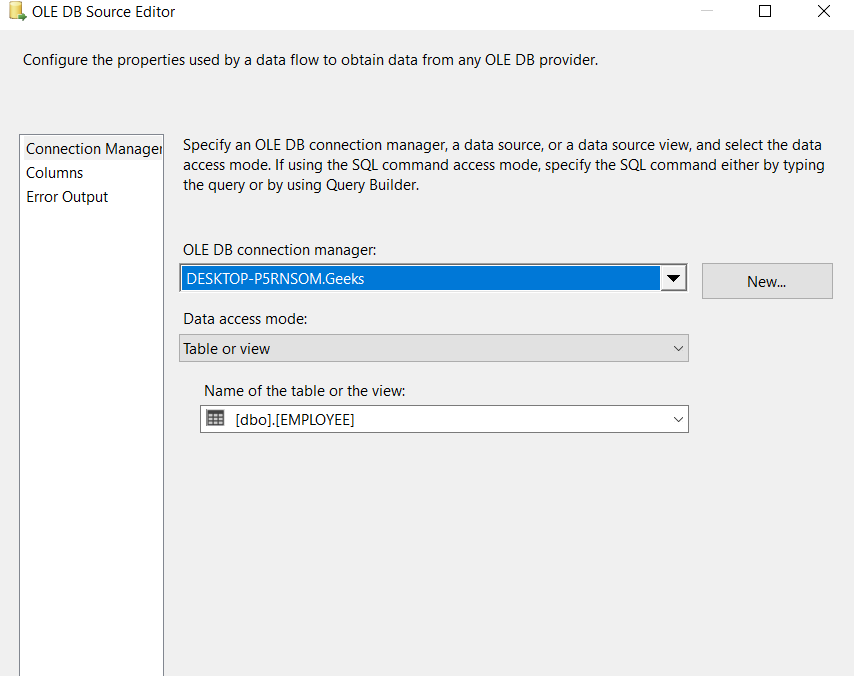
- Выберите опцию «устройство» и добавьте резервный носитель
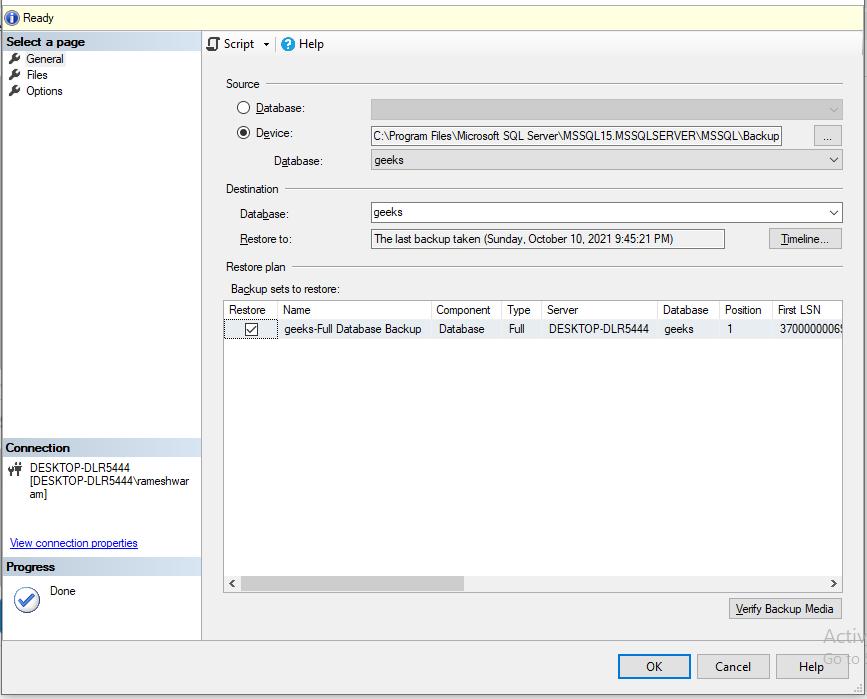
- Нажмите кнопку ОК
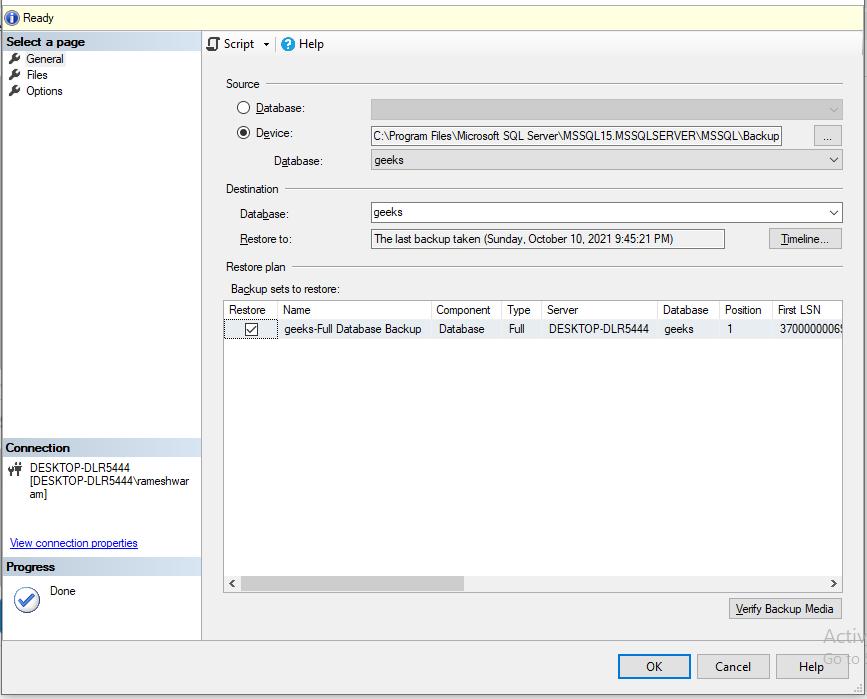
- Появится приглашение с сообщением «База данных успешно восстановлена». Нажмите «ОК».
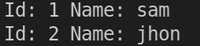
- Проверьте проводник объектов.
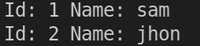
База данных 'geeks' успешно восстановлена.